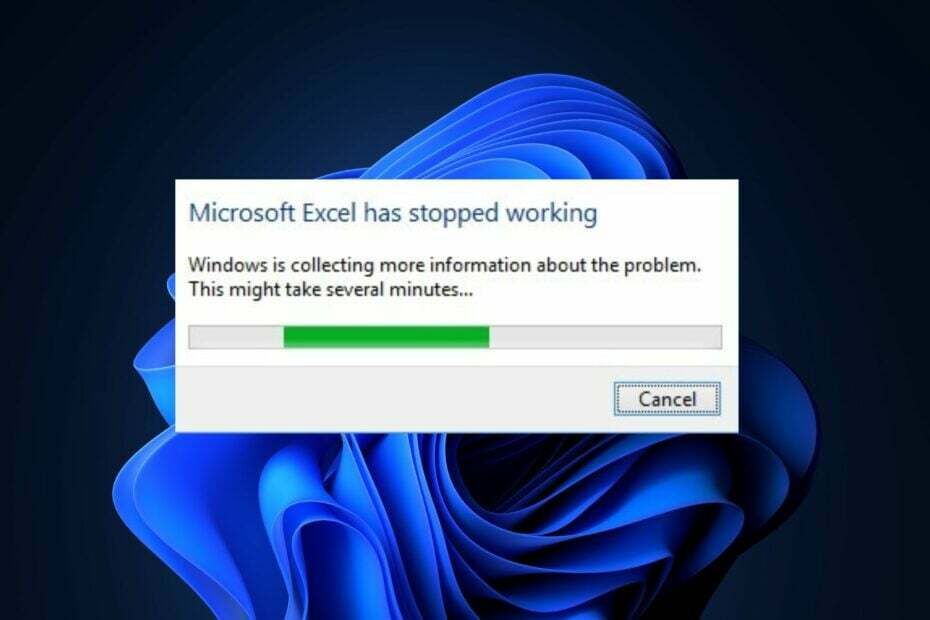Se till att du kör en uppdaterad version av Microsoft Excel
- Det här felet kan inträffa om Excel-appen är föråldrad eller inkompatibel med din Windows-dator.
- För att fixa kan du leta efter uppdateringar för Excel eller köra det i säkert läge och inaktivera tillägg.
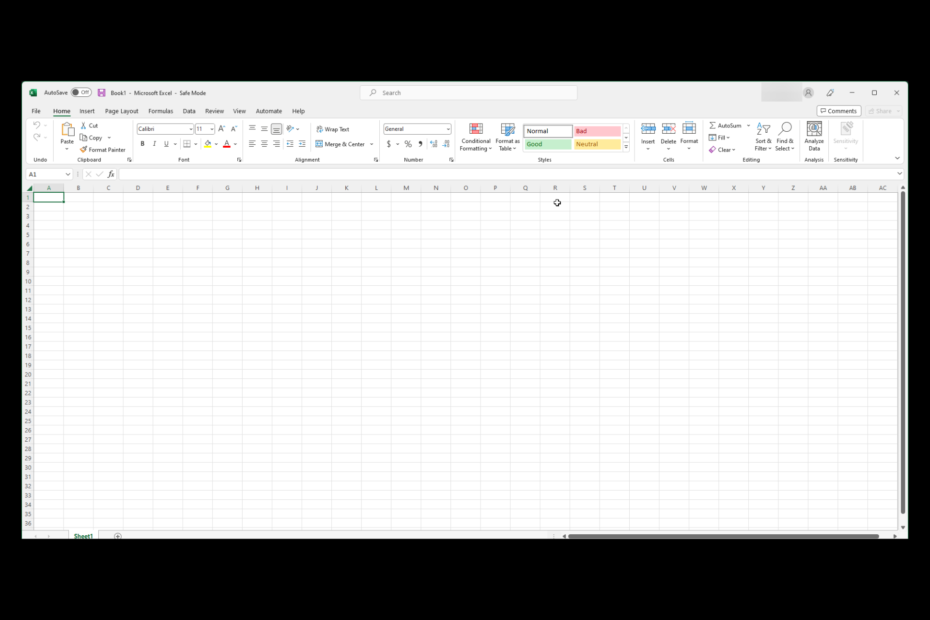
XINSTALLERA GENOM ATT KLICKA PÅ LADDA FILEN
Denna programvara kommer att reparera vanliga datorfel, skydda dig från filförlust, skadlig programvara, maskinvarufel och optimera din dator för maximal prestanda. Fixa PC-problem och ta bort virus nu i tre enkla steg:
- Ladda ner Restoro PC Repair Tool som kommer med patenterad teknologi (patent tillgängligt här).
- Klick Starta skanning för att hitta Windows-problem som kan orsaka PC-problem.
- Klick Reparera allt för att åtgärda problem som påverkar din dators säkerhet och prestanda.
- Restoro har laddats ner av 0 läsare denna månad.
Microsoft excel är ett av Office-paketets bästa och mest använda verktyg. Användare har dock ofta problem med att använda den, oavsett hur populär den är. Ett sådant problem är att Excel-verktygsfältet inte fungerar. Lyckligtvis kan problemet lösas utan mycket krångel.
Här, i det här inlägget, kommer vi att diskutera de möjliga scenarierna som kan ha orsakat problemet och de potentiella korrigeringarna för att lösa problemet.
Det kan finnas olika anledningar till att Excel-verktygsfältet/-menyn inte svarar på musen; några av de populära är:
- Excel uppdateras inte – Om du har en gammal version av Excel nedladdad på din Windows kanske den inte är kompatibel med din dator, vilket orsakar verktygsfältsproblemet.
- Anpassade tillägg – Om du har installerat tillägg eller har gjort ändringar i verktygsfältet, kan anpassningen störa och orsaka problemet.
- Skadade programfiler – Om Excel-filerna eller själva appen är skadad kan det leda till att verktygsfältet slutar fungera.
- Programvaruinterferens från tredje part – Om du har någon annan liknande programvara som körs i bakgrunden kan det komma i konflikt med Excel. Det kan göra att verktygsfältet slutar svara på musen.
Innan du går vidare till de detaljerade felsökningsstegen, se till att du går igenom dessa snabba lösningar:
- Stäng och öppna Excel igen.
- Sök efter uppdateringar för Excel.
Om du fortfarande inte kan komma åt verktygsfältet i Excel med musen, följ dessa steg:
1. Kör Windows i en ren startmiljö
- Tryck Windows + R att öppna Springa fönster.
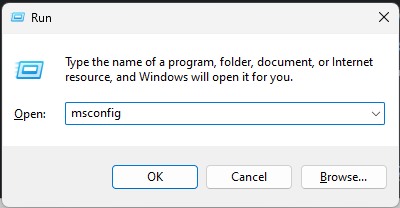
- Typ msconfig och tryck Stiga på att öppna Systemkonfiguration.
- Gå till Tjänster ta bort bocken för Dölj alla Microsoft-tjänster och klicka Inaktivera alla.

- Byt nu till Börja fliken och klicka Öppna Aktivitetshanteraren.

- Gå igenom de listade objekten. Högerklicka på alla aktiverade objekt en efter en och välj Inaktivera.
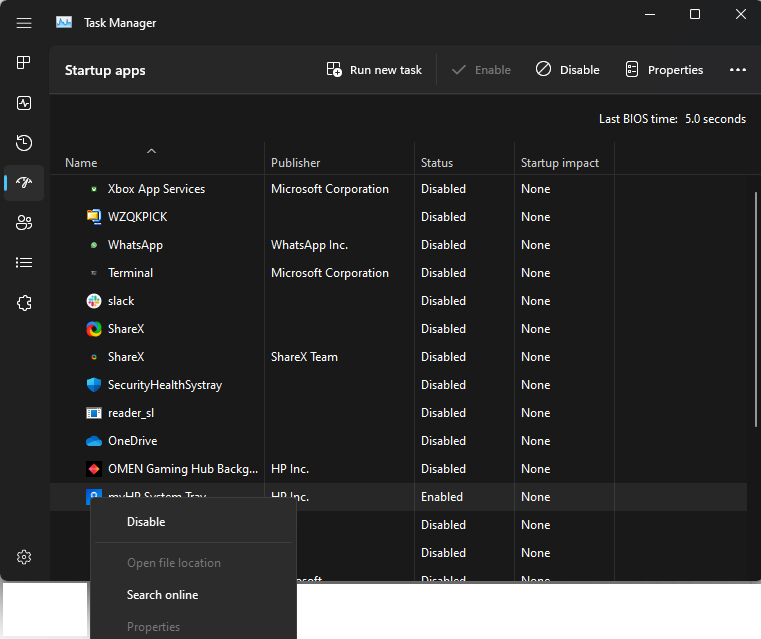
- Stäng Aktivitetshanteraren. Klick Tillämpa och OK för nära Systemkonfiguration.
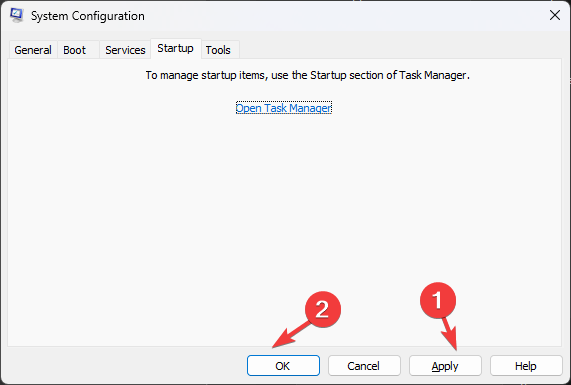
2. Starta Excel i felsäkert läge
- Tryck Windows + R att öppna Springa trösta.
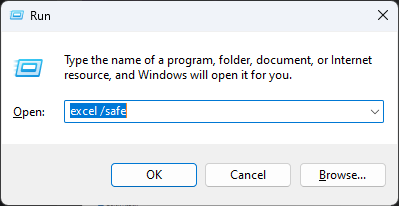
- Skriv följande kommando och tryck på Enter för att öppna Excel i felsäkert läge:
excel/safe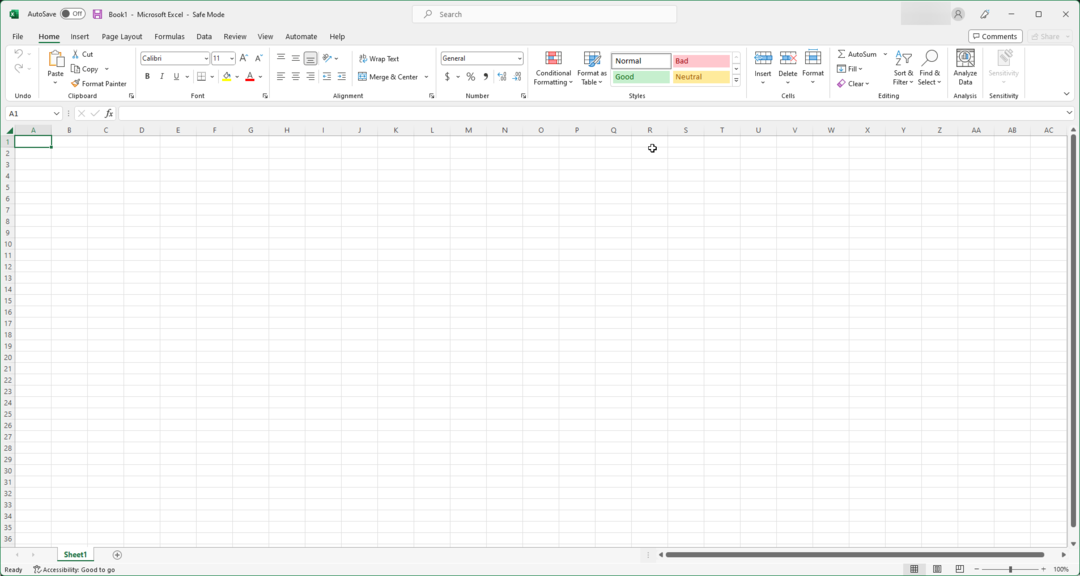
3. Inaktivera tillägg
- Lansera Excel och gå till Fil.

- Klick alternativ.

- Klicka på i nästa fönster Tillägg från den vänstra rutan.
- Navigera till Hantera: Excel-tillägg och klicka Gå.

- Ta bort bocken från alla tillgängliga tillägg.
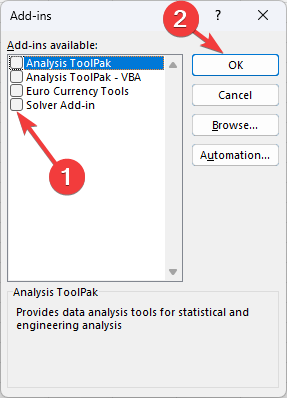
- Klick OK för att bekräfta ändringarna.
- Går Excel långsamt? 4 snabba sätt att göra det snabbare
- Fix: Excel lagerdatatyp visas inte
- Öppen Excel och gå till Fil.

- Klick alternativ.

- Gå nu till Anpassa band.
- För Anpassningar, klicka på rullgardinsmenyn och välj Återställ alla anpassningar.
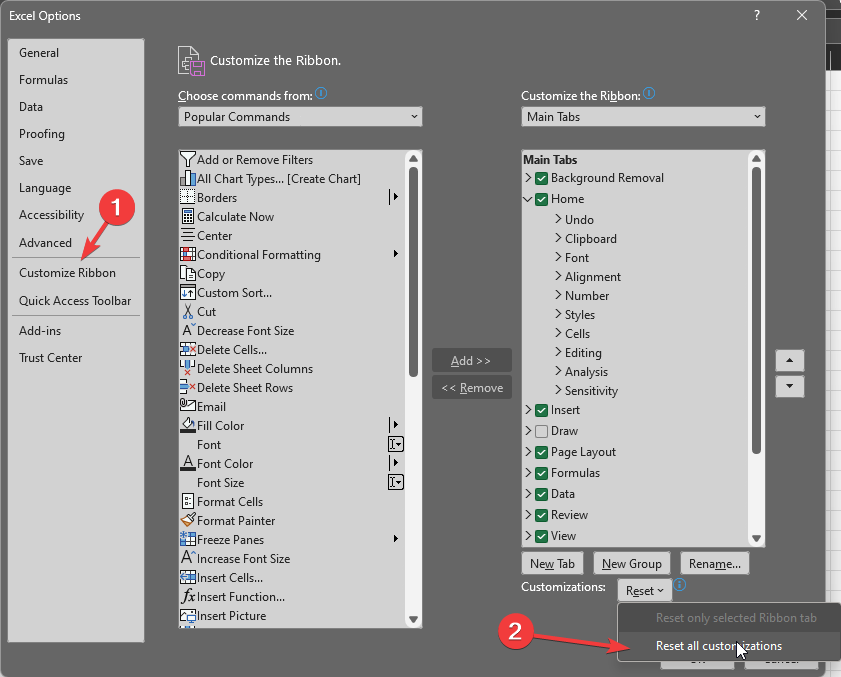
- Klick OK.
5. Reparera Microsoft Excel
- Tryck Windows + jag att öppna inställningar.
- Gå till Appar, Klicka sedan Installerade appar.
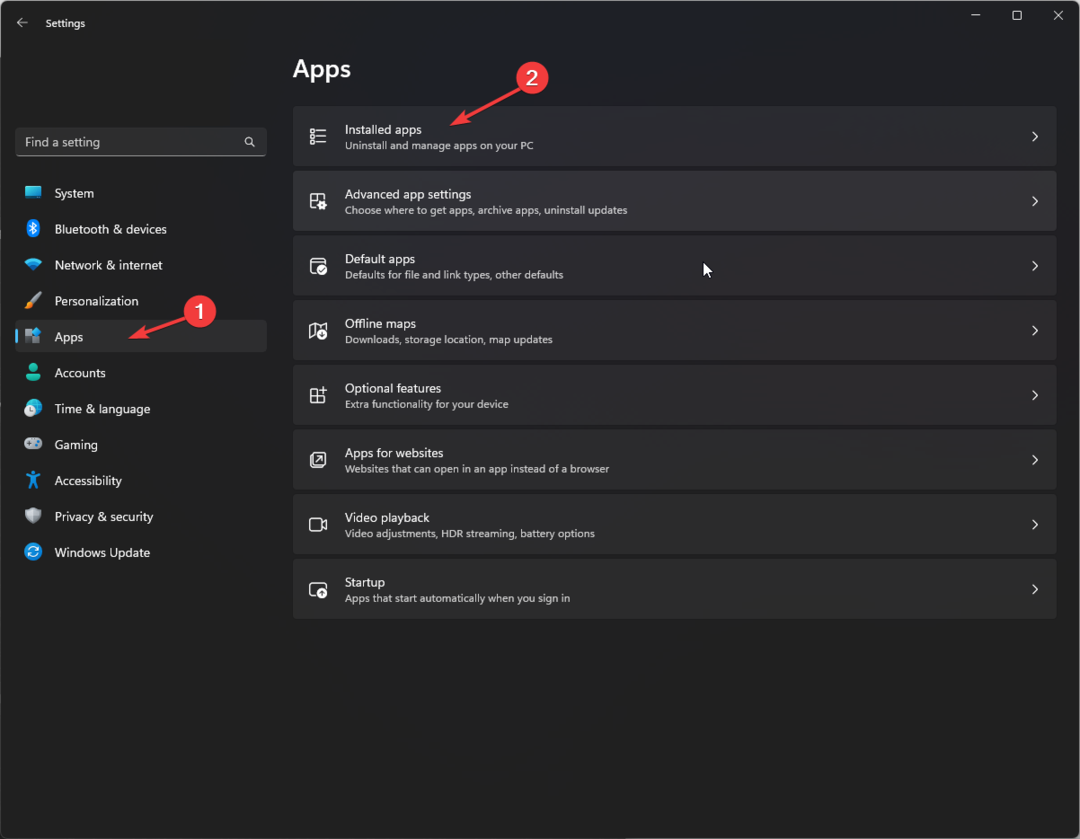
- Lokalisera Microsoft Office, och klicka tre prickar.
- Välj Ändra.
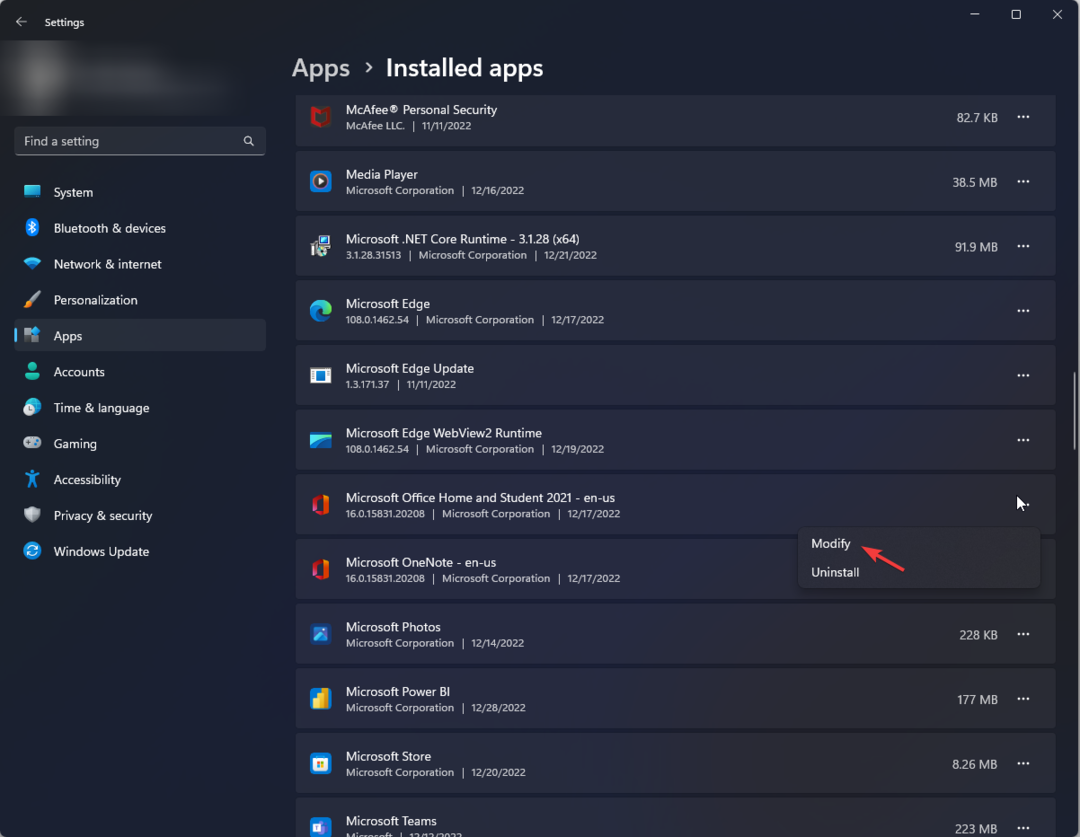
- Välj nu Snabb reparation och klicka Reparera.
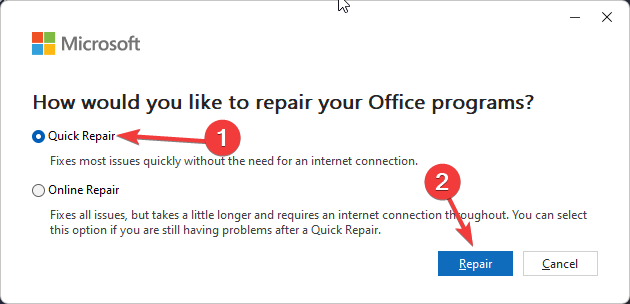
- Följ instruktionerna på skärmen och vänta tills processen är klar.

Du måste kontakta Microsofts kundsupport om inget har fungerat för dig. Förklara situationen och allt du har försökt att hjälpa dem hjälpa dig bättre.
Så det här är de saker du behöver försöka fixa att Excel-verktygsfältet inte fungerar. Prova dem och låt oss veta vad som fungerade för dig i kommentarerna nedan.
Har du fortfarande problem? Fixa dem med det här verktyget:
SPONSRAD
Om råden ovan inte har löst ditt problem kan din dator uppleva djupare Windows-problem. Vi rekommenderar ladda ner detta PC-reparationsverktyg (betygsatt Great på TrustPilot.com) för att enkelt ta itu med dem. Efter installationen klickar du bara på Starta skanning knappen och tryck sedan på Reparera allt.
![Runtime Error 3706: Provider kan inte hittas [Fix]](/f/8b7b41882535350105cef447507f58b4.png?width=300&height=460)